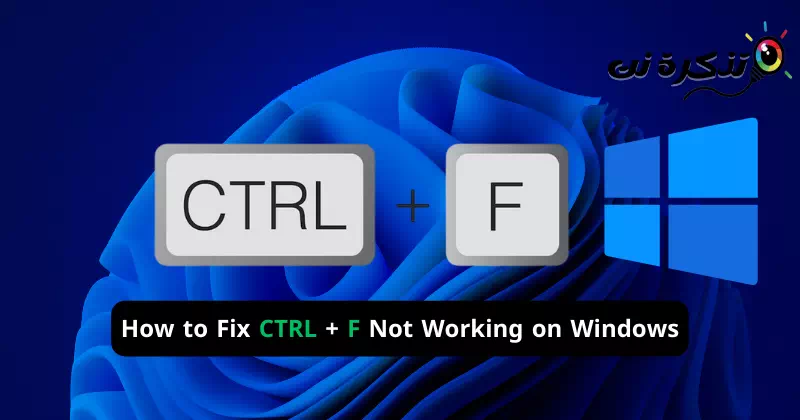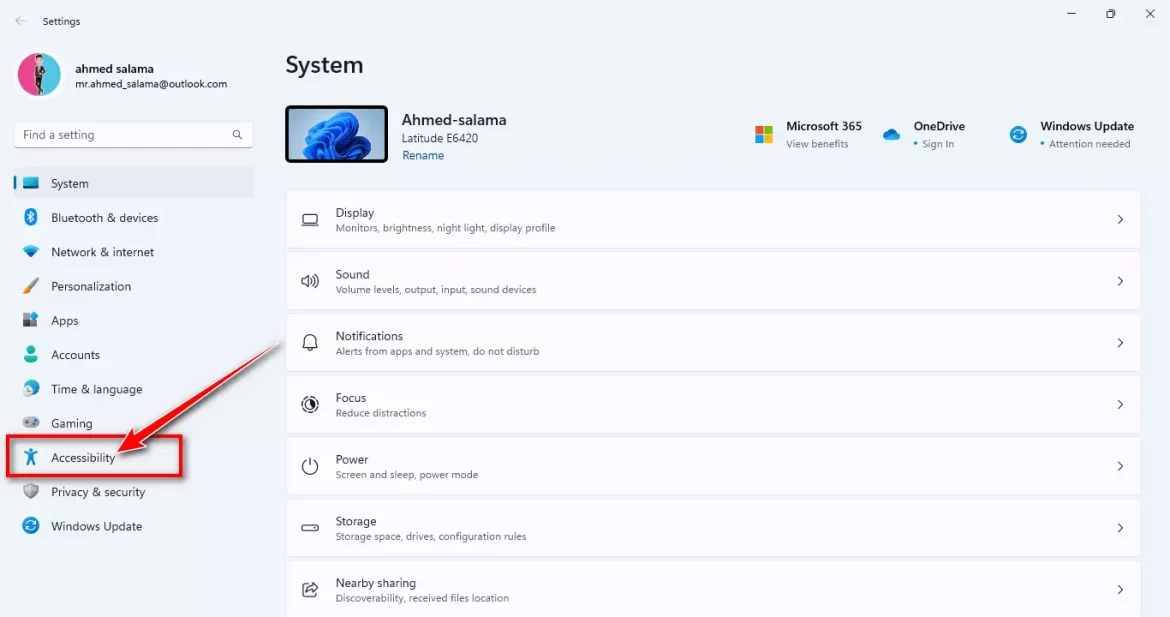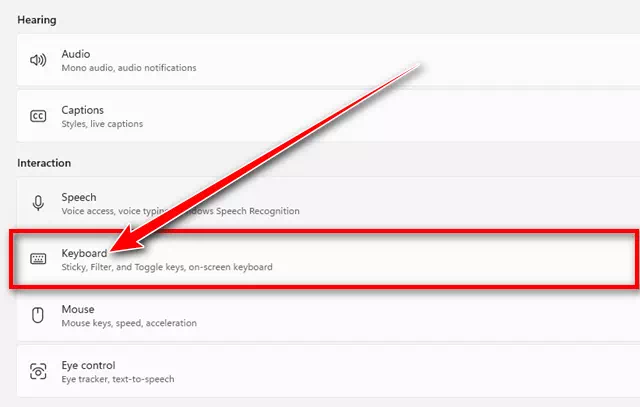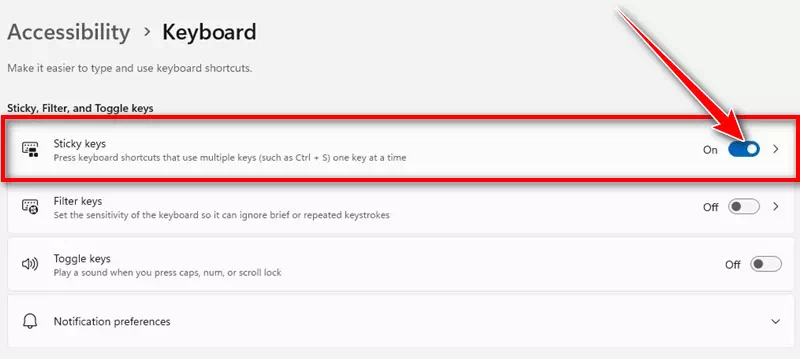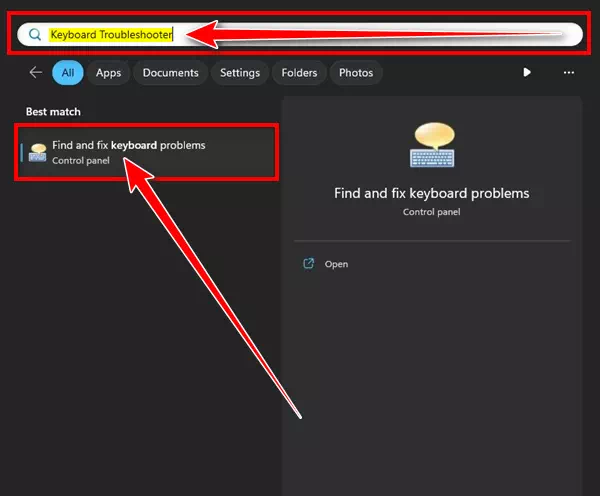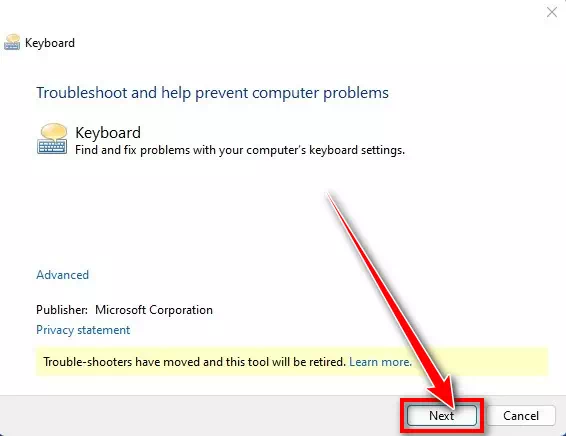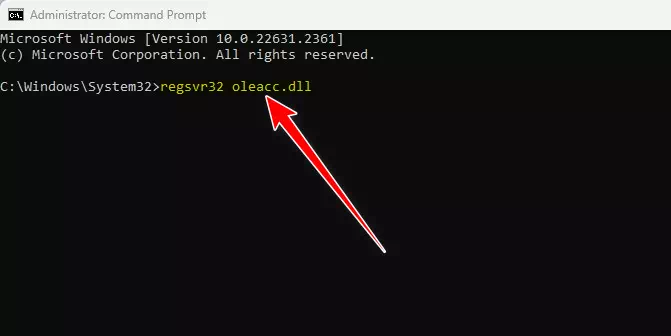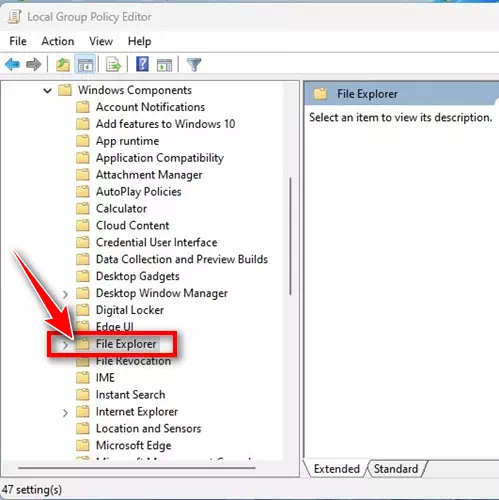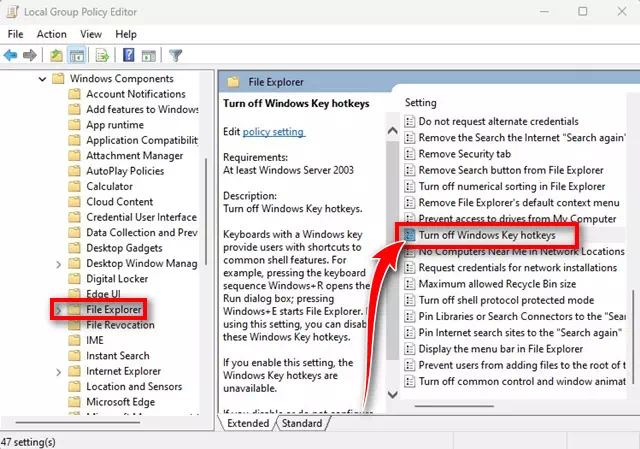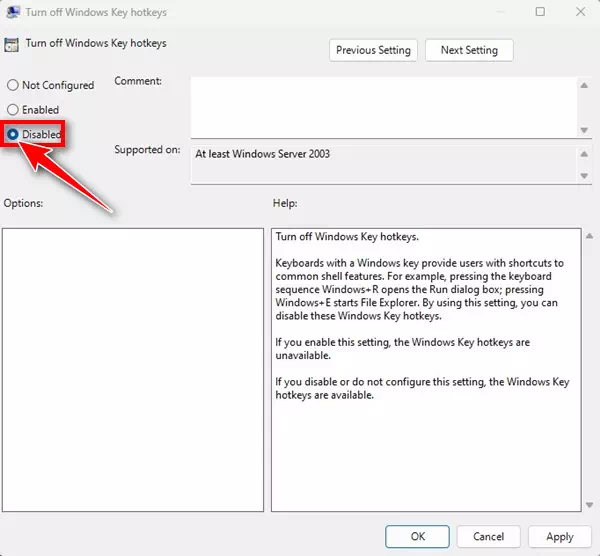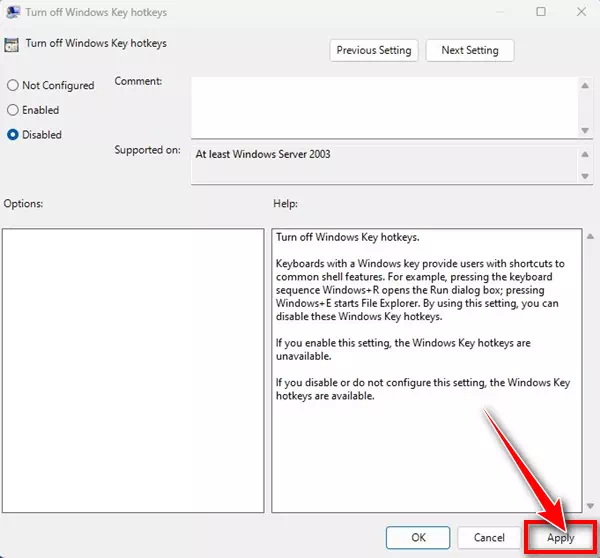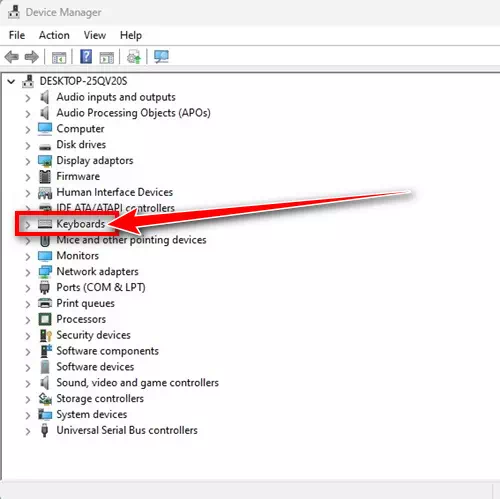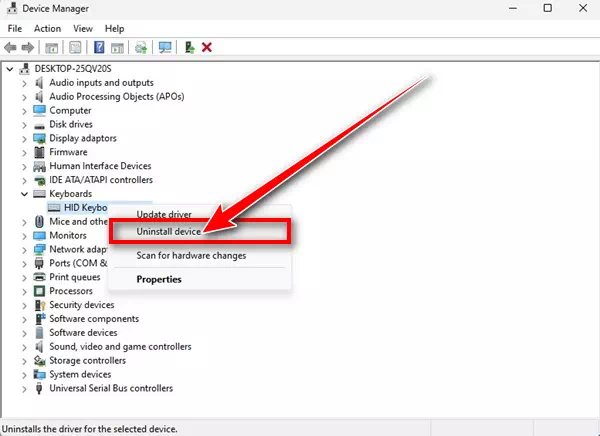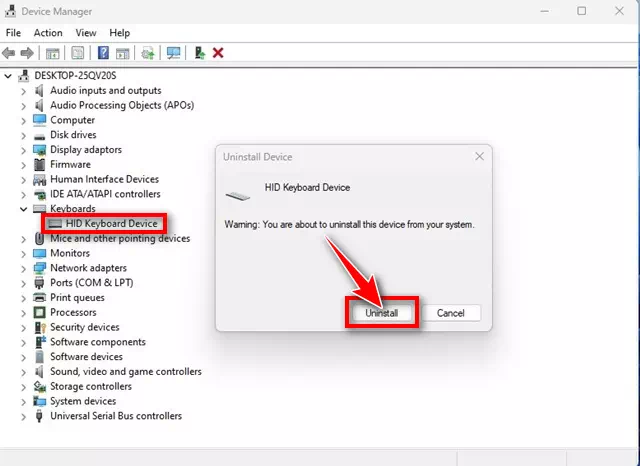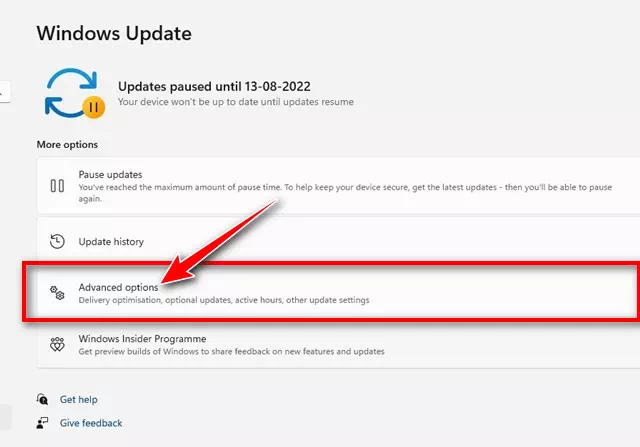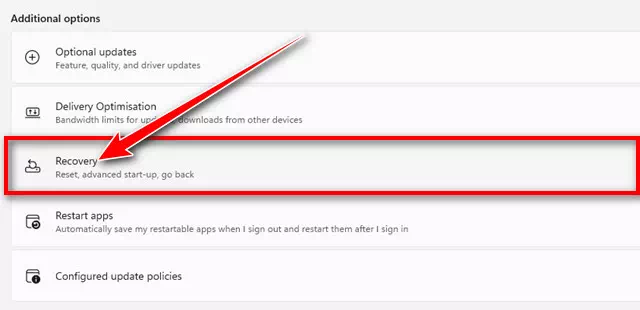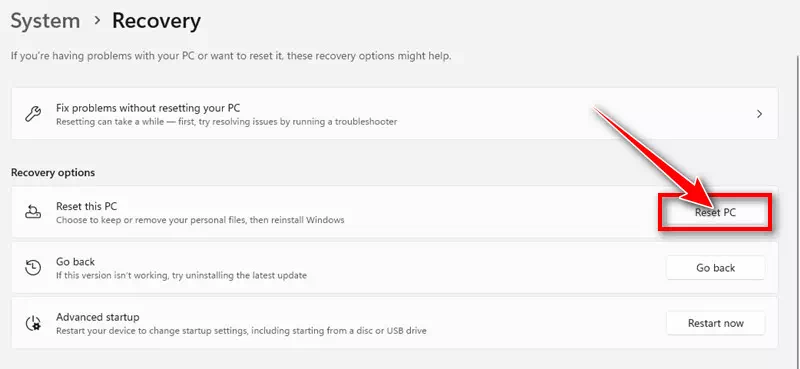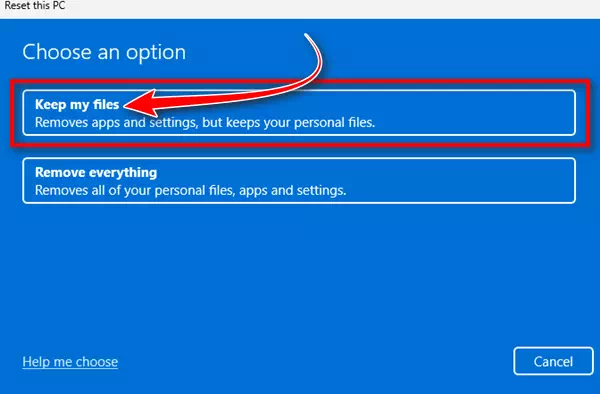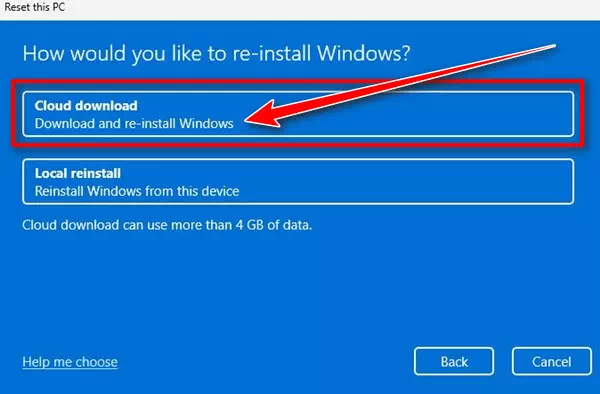Qog'ozga eslatma yozyapsizmi yoki Microsoft Word dasturida ishlaysizmi, CTRL+F funksiyalariga ega bo'lish foydali ekanligini ko'rasiz. CTRL + F - bu har qanday ochiq hujjat ichida so'z yoki iboralarni bir zumda qidirishga imkon beruvchi foydali klaviatura yorlig'i.
Foydali bo'lishiga qaramay, ko'pgina Windows foydalanuvchilari ushbu klaviatura yorlig'idan foydalanishga harakat qilishda juda ko'p qiyinchiliklar va qiyinchiliklarga duch kelishadi. Windows 10/11 foydalanuvchilarining xabarlariga ko'ra, CTRL+F tugmachalarini bosish hech qanday ko'rinadigan natijaga olib kelmaydi.
Bir necha marta takroriy urinishlardan keyin ham qidiruv paneli mavjud emas. Agar siz Windows foydalanuvchisi bo'lsangiz va CTRL+F funksiyasidan foydalanishda qiynalayotgan bo'lsangiz, yechimlarni topish uchun ushbu maqolani o'qib chiqishingizni tavsiya qilamiz.
Ctrl + F tugmalarining foydasi nimada?
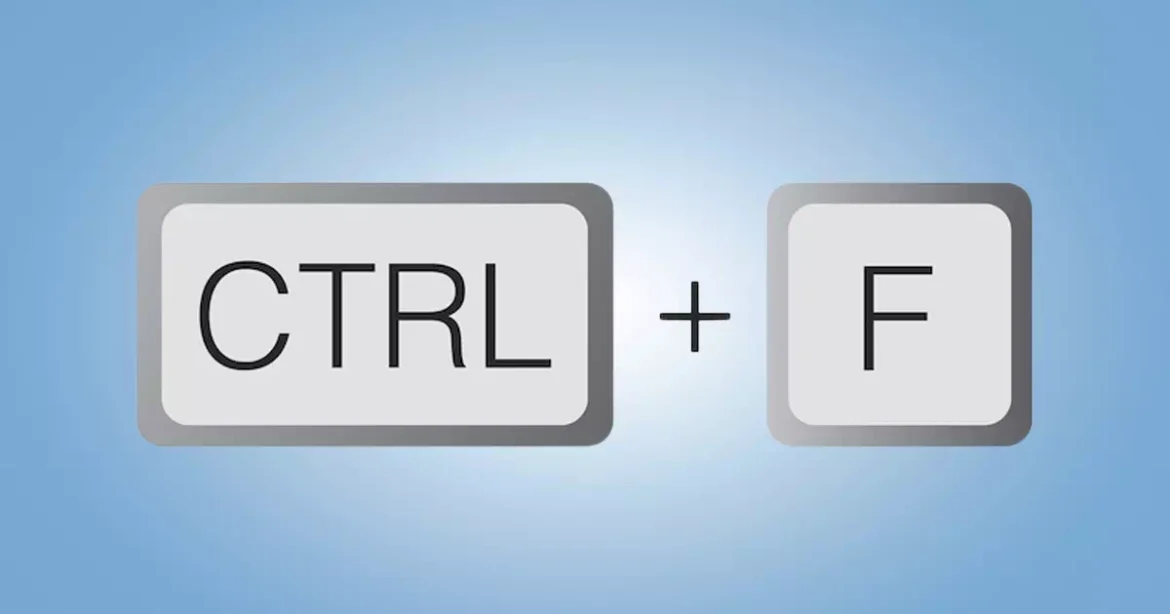
tugmasi"Ctrl + F” - bu hujjat yoki veb-sahifa ichidagi matnni qidirish uchun ishlatiladigan klaviatura yorlig'i. Ctrl + F dan foydalanishning asosiy afzalligi uzoq matn yoki katta hujjat ichida aniq so'z yoki iboralarni qidirishni oson va tezroq qilishdir. Bu erda bir nechta asosiy afzalliklar mavjud:
- vaqtni tejash: Ctrl + F dan foydalanib, siz vaqt va kuchni tejaydigan matn ichida aniq so'z yoki iboralarni juda tez topishingiz mumkin.
- Qidiruv aniqligi: Siz aniq qidiruvni ta'minlash va qo'lda qidirishda isrofgarchilikni oldini olish uchun Ctrl + F dan foydalanishingiz mumkin, chunki ba'zi odamlar qo'lda qidirishda so'z yoki iboralarni o'tkazib yuborishi mumkin.
- Tez navigatsiya: Ctrl + F - hujjat ichida qidirilayotgan matnning turli xil ko'rinishlari o'rtasida tezda harakat qilish uchun foydalanish mumkin.
- Tadqiqot samaradorligi: U turli xil ilovalar va brauzerlarda, jumladan matnni qayta ishlash dasturlari va veb-sahifalarda ishlatilishi mumkin, bu esa tadqiqot uchun kuchli vositaga aylanadi.
Umuman olganda, Ctrl + F - bu matn ichida qidirishni oson va samarali qiladigan qimmatli vosita bo'lib, uzun hujjatlar yoki katta veb-sahifalar bilan ishlashda samaradorlikni oshirishga yordam beradi.
Windowsda CTRL+F ishlamayotganini qanday tuzatish mumkin
Windows-da ishlamayotgan CTRL + F klaviatura muammosi, eskirgan drayver, tizim fayllari buzilganligi va hokazolarni ko'rsatishi mumkin. Bu oson hal qilinadigan muammo; CTRL+F tugmalarining ishlamasligi yoki Windowsda paydo bo'lishini tuzatishning eng yaxshi usullari quyida keltirilgan.
1. Kompyuteringizni qayta ishga tushiring
Quyidagi amallarni bajarishdan oldin Windows kompyuteringizni qayta ishga tushirishingiz kerak. To'g'ri ishlash va barqarorlikni ta'minlash uchun muntazam ravishda qayta ishga tushirish yaxshi fikr.
Agar siz kompyuteringizni bir muddat qayta ishga tushirmagan bo'lsangiz, buni hozir qilish tavsiya etiladi. Siz qilishingiz kerak bo'lgan yagona narsa:
- Qayta boshlashdan oldin har qanday o'zgarishlar yoki muhim fayllarni saqlang. Ochiq bo'lishi mumkin bo'lgan barcha dasturlar va hujjatlarni yoping.
- Klaviaturada “boshlanishBoshlash menyusini ochish uchun ”.
- Keyin "ni bosingQuvvat".
- Keyin "ni tanlangQayta ishga tushirishkompyuterni qayta ishga tushirish uchun.

Bu Windows 11 kompyuteringizni qayta ishga tushiradi va CTRL+F tugmalari ishlamayotgan muammoni hal qilishga yordam beradi.
2. Uskunani skanerlashni ishga tushiring
Barmoqlaringizdan to'plangan axloqsizlik va axloqsizlik muntazam foydalanish paytida klaviaturangizga osongina kirib ketishi mumkin. Ushbu axloqsizlik to'planganda, tugmachalarni yopib qo'yadi, ba'zi tugmalar ishlamasligi muammosini keltirib chiqaradi.
Shunday qilib, muammoni dasturiy ta'minot orqali hal qilishga urinishdan oldin, klaviaturaning asosiy apparat tekshiruvi muhim ahamiyatga ega. Agar axloqsizlik va axloqsizlik muammosi bo'lsa, ularni tozalash uchun Q-uchini ishlatish yaxshidir.
Klaviaturadagi ortiqcha changni tozalash uchun qo'l puflagich yoki changyutgich ham ishlatilishi mumkin.
3. Yopishqoq tugmalar funksiyasini yoqing
Yopishqoq tugmalar asosan klaviatura yorlig'idan osonroq foydalanish imkonini beruvchi xususiyatdir. Agar siz bir tugmani bosishdan oldin boshqa tugmani bosishda muammoga duch kelsangiz, Yopishqoq kalit funksiyalarini yoqing va undan foydalaning.
"yoqilgan" bilanYopishqoq kalit“, F tugmasini bosishdan oldin CTRL tugmachasini bosib ushlab turishingiz shart emas. Shunchaki qattiq tugmalarni yoqing, CTRL tugmasini bosing va keyin uni qo‘yib yuboring. Qo'yib yuborilgandan so'ng, qidiruv funktsiyasini bajarish uchun F tugmasini bosing.
Shunday qilib, bu funksiya yordamida F tugmachasini bosishdan oldin CTRL tugmachasini bosib ushlab turish shart emas. Yopishqoq tugmalar funksiyasini qanday yoqish mumkin:
- tugmasini bosingWindows + I” Sozlamalar ilovasini ochish uchun (Sozlamalar) Windows 11 operatsion tizimingizda.
Sozlamalar - Sozlamalar ilovasini ochganingizda, “Erkin“Bu kirish imkoniyatini anglatadi.
Erkin - Keyin o'ng tomonda "ni bosing.KlaviaturaBu klaviatura degan ma'noni anglatadi.
Klaviatura - Klaviaturada o'tish tugmachasini yoqing.Yopishqoq kalitlar” (sobit kalitlar).
Yopishqoq kalitlar
Bo'ldi shu! Endi tugmani bosing smena Yopishqoq tugmachalarni yoqish yoki o'chirish uchun etti marta.
4. Klaviatura muammolarini bartaraf etish dasturini ishga tushiring
Windowsning so'nggi versiyasida klaviatura bilan bog'liq muammolarni hal qilish uchun o'rnatilgan muammolarni bartaraf etish vositasi mavjud. Ushbu klaviatura muammolarini bartaraf etish vositasi klaviatura bilan bog'liq muammolarni osongina tashxislashi va tuzatishi mumkin. Buni qanday qilish kerak:
- Windows Search-ni oching va “Klaviatura nosozliklarini bartaraf etish” klaviatura muammolarini bartaraf qilish vositasiga kirish uchun.
- Bir variantni bosing Klaviatura muammolarini toping va tuzating Eng mos keladigan natijalar ro'yxatidan.
Klaviatura muammolarini toping va tuzating - Klaviatura muammolarini bartaraf qilish vositasida "Keyingi".
Klaviatura nosozliklarini bartaraf etish
Bo'ldi shu! Shunday qilib, Windows 10/11 kompyuteringizda klaviatura muammolarini bartaraf etish dasturini ishga tushirishingiz mumkin.
5. DLL fayllarni qayta ro'yxatdan o'tkazing
Active Accessibility Core Component (Oleacc.dll) klaviatura yoki sichqonchadan kiritilgan ma'lumotlarni yozib oladigan juda muhim DLL fayllaridan biridir. Shunday qilib, agar CTRL+F funksiyasi ishlamasa yoki ko'rinmasa, oleacc.dll faylini qayta ro'yxatdan o'tkazishga urinib ko'rishingiz mumkin. Buni qanday qilish kerak:
- Windows qidiruviga yozing "Buyruqning xohishi“. Keyin buyruq satrini o'ng tugmasini bosing va "ni tanlang.Administrator sifatida ishga tushirishuni administrator sifatida ishga tushirish uchun.
Buyruqning xohishi - Buyruq satri ochilganda quyidagi buyruqni bajaring:
regsvr32 oleacc.dllCMD tomonidan DLL fayllarni qayta ro'yxatdan o'tkazing - Buyruqni bajarganingizdan so'ng, kompyuteringizni qayta ishga tushiring.
Endi bu buzilgan DLL fayllarni tuzatishi kerak va CTRL+F funksiyasi endi ishlashi kerak.
6. SFC/DISM buyrug'ini ishga tushiring
Tizim faylining buzilishi Windows operatsion tizimida CTRL+F tugmalarining ishlamasligining yana bir asosiy sababidir. Muhim tizim fayllari buzilgan bo'lsa, boshqa operatsion tizim xususiyatlaridan foydalanishda ham muammolarga duch kelasiz. Windows-da SFC/DISM buyrug'ini qanday ishga tushirish haqida.
- Windows qidiruviga yozing "Buyruqning xohishi“. Keyin buyruq satrini o'ng tugmasini bosing va "ni tanlang.Administrator sifatida ishga tushirishuni administrator sifatida ishga tushirish uchun.
Buyruqlar satrini oching va uni administrator sifatida ishga tushiring - Buyruq satri ochilganda quyidagi buyruqni bajaring:
SFC / scannowSFC / scannow - Agar buyruq xatolik qaytarsa, quyidagi buyruqni bajaring:
Qism / Onlayn / Tozalash-Image / RestoreHealthSalomatlikni tiklash - Ikkala buyruqni bajarganingizdan so'ng, Windows kompyuteringizni qayta ishga tushiring.
Bo'ldi shu! Endi bu sizning kompyuteringizda ishlamayotgan CTRL+F muammosini hal qilishi kerak.
7. Mahalliy guruh siyosatiga o'zgartirishlar kiriting
Agar Windows tugmachasining tezkor tugmalari sozlamalari o'chirilgan bo'lsa, hech qanday tugmalar birikmasi ishlamaydi. Tez tugmalar funksiyasi yoqilganligiga ishonch hosil qilish uchun Mahalliy guruh siyosati muharririni tahrirlashingiz mumkin. Buni qanday qilish kerak:
- Windows qidiruviga yozing "Mahalliy guruh siyosati“. Shundan so'ng, ochingGuruh siyosatini tahrirlash” roʻyxatidan guruh siyosatini tahrirlash uchun.
Mahalliy guruh siyosati - Mahalliy guruh siyosati muharriri ochilganda, ushbu yo'lga o'ting:
Foydalanuvchi konfiguratsiyasi > Ma’muriy shablonlar > Windows komponentlari > Fayl ExplorerFile Explorer - O'ng tomonda "qidiring"Windows tugmachalarining tezkor tugmachalarini o'chiring” va ustiga ikki marta bosing.
Windows tugmachalarining tezkor tugmachalarini o'chiring - a da Windows tugmachalarining tezkor tugmachalarini o'chiring, Toping "Konfiguratsiya qilinmagan"yoki"nogironlar".
Windows tugmachalarining tezkor tugmalarini o'chirib qo'ying - O'zgartirishlar kiritilgandan so'ng, "Qo'llash"qo'llash uchun, keyin bosing"OKrozi bo'lmoq.
Windows tugmachalarining tezkor tugmalarini o'chiring O'zgarishlarni qo'llash
Bo'ldi shu! O'zgarishlarni amalga oshirgandan so'ng, Windows kompyuteringizni qayta ishga tushiring.
8. Klaviatura drayverlarini qayta o'rnating
Eskirgan yoki shikastlangan klaviatura drayverlari ham CTRL+F tugmalarining ishlamasligi yoki muammolar paydo bo'lishiga sabab bo'lishi mumkin. Agar klaviatura drayveri buzilgan bo'lsa, ba'zi tugmalar yoki tugmalar yorliqlari ishlamaydi. Shunday qilib, siz klaviatura drayverini qayta o'rnatishga urinib ko'rishingiz va u muammoni hal qiladimi yoki yo'qligini ko'rishingiz mumkin. Buni qanday qilish kerak:
- Windows qidiruviga yozing "Qurilmalar dispetcheri“. Keyin menyudan Device Manager ilovasini oching.
Qurilmalar dispetcheri - Siz ochganingizdaQurilmalar dispetcheri", kengaytirish"Klaviatura".
Klaviatura - Keyin faol klaviaturani o'ng tugmasini bosing va "ni tanlang.Qurilmani olib tashlash” qurilmani oʻchirish uchun.
Klaviatura drayverlarini o'chirib tashlang - Qurilmani oʻchirishni tasdiqlash xabarida “O'chiroʻchirishni yana tasdiqlash uchun.
Tasdiqlash klaviatura drayverlari - O'chirishdan so'ng, Windows kompyuteringizni qayta ishga tushiring.
Bu drayverning yangi nusxasini o'rnatadi va buzilgan klaviatura drayverlari tufayli yuzaga keladigan muammolarni hal qiladi.
9. Windows yangilanishlarini o'rnating
Windows 11 ning ayrim versiyalarida o‘tmishda klaviatura funksiyalari bilan bog‘liq muammolarga sabab bo‘lgan xato va nosozliklar mavjud. Ushbu muammolardan biri klaviatura yorliqlari ishlamaydi va bu xatolardan xalos bo'lishning eng yaxshi usuli operatsion tizimni eng so'nggi versiyaga yangilashdir.
Windows 11 kompyuteringizni yangilash uchun quyidagilarni bajaring:
- Sozlamalarni oching (Sozlamalar).
Sozlamalar - Keyin yorlig'iga o'ting "Windows Update".
Windows Update - Windows Update-da “Yangilanishlarni tekshiring” yangilanishlarni tekshirish uchun.
Yangilanishlarni tekshiring - Bu barcha kutilayotgan Windows yangilanishlarini avtomatik ravishda yuklab oladi va o'rnatadi.
10. Kompyuteringizni zavod sozlamalariga qaytaring
Yuqoridagilardan hech biri ishlamasa, hatto klaviatura to'liq ishlayotgan bo'lsa ham, Windows kompyuteringizni qayta o'rnatish uchun yagona imkoniyat qoladi. Kompyuteringizni asl holatiga qaytarishdan oldin muhim fayl va papkalarni zaxiralang. Windows tizimini zavod sozlamalariga qanday o'rnatish haqida.
- Sozlamalarni oching"Sozlamalar” Windows-da.
Sozlamalar - Keyin yorlig'iga o'ting "Windows Update".
Windows Update - O'ng tomonda "ni bosingMurakkab variantlar” kengaytirilgan parametrlarga kirish uchun.
Murakkab variantlar - Endi Qo'shimcha imkoniyatlar bo'limiga o'ting (Qo'shimcha imkoniyatlar). Keyin "ni bosingqayta tiklash“Qayta tiklash uchun.
qayta tiklash - Tugmani bosingKompyuterni qayta o'rnatish"yonida joylashgan"Ushbu kompyuterni qayta o'rnatish".
Kompyuterni qayta o'rnatish - Variantni tanlash ekranida “Fayllarimni saqlang” fayllaringizni saqlash uchun.
Fayllarimni saqlang - Keyingi ekranda “ni tanlangBulut yuklab olish” bulutga yuklab olish uchun.
Bulut yuklab olish - Nihoyat, "o'rnatishQayta tiklash jarayonini boshlash uchun ” tugmasini bosing.
- Endi, qayta tiklash jarayoni tugashini sabr bilan kuting.
Bo'ldi shu! Qayta tiklashdan so'ng siz yana CTRL+F tugmalaridan foydalanishingiz mumkin.
CTRL + F - bu ilovalarni qidirish muloqot oynasiga kirish imkonini beruvchi qulay klaviatura yorlig'i. Agar ushbu funksiya kompyuteringizda ishlamasa, muammoni hal qilish uchun ushbu usullarning barchasiga amal qilishingiz mumkin. CTRL+F tugmalarini Windows kompyuterida ishlamayotganligini tuzatish uchun sizga qo'shimcha yordam kerak bo'lsa, bizga xabar bering.
Xulosa
Xulosa qilib aytganda, Windows 11 da ishlamaydigan CTRL+F tugmalari muammosini hal qilish uchun ba'zi muhim fikrlarni ajratib ko'rsatishimiz mumkin:
- Kompyuteringizni qayta ishga tushiring: Birinchi qadam har doim kompyuteringizni qayta ishga tushirish bo'lishi kerak, chunki u kichik muammolarni hal qilishga va tizimni qayta formatlashga yordam beradi.
- Klaviaturani tozalash: Kir va chang tugmalarni yopishi mumkin, shuning uchun panelni tozalash kerak bo'lgan oddiy holat bo'lishi mumkin.
- Yopishqoq kalitlar funksiyasini faollashtiring: Bu xususiyat bir tugmani ikkinchisidan oldin bosish muammosini bartaraf etish uchun ishlatilishi mumkin.
- Klaviatura muammolarini bartaraf etish dasturini ishga tushiring: Explorer vositasidan klaviatura muammolarini aniqlash va tuzatish uchun foydalanish mumkin.
- DLL fayllarni qayta ro'yxatdan o'tkazing: Bu “ kabi muhim fayllarni yozib olishi mumkin.oleacc.dll” muammoga sabab bo'ldi va qayta ro'yxatdan o'tish uni hal qilishga yordam beradi.
- SFC/DISM buyrug'ini ishga tushiring: Bu buyruq shikastlangan tizim fayllarini skanerlash va tuzatish imkonini beradi.
- Mahalliy guruh siyosatini o'zgartirish: Agar siz Windows kalitidan foydalansangiz, u yoqilganligiga ishonch hosil qilish uchun mahalliy guruh siyosati sozlamalarini tekshiring.
- Klaviatura drayverlarini qayta o'rnating: Buzuq drayverlar aybdor bo'lishi mumkin, shuning uchun ularni qayta o'rnatishga harakat qiling.
- Windows yangilanishlarini o'rnating: Mumkin bo'lgan muammolarni hal qilish uchun operatsion tizimingizni eng so'nggi versiyasiga yangilaganingizga ishonch hosil qiling.
- Zavod sozlamalarini tiklash: Agar oldingi qadamlar ishlamasa, operatsion tizimni qayta o'rnatish oxirgi variant bo'lishi mumkin.
Shuni yodda tutingki, ushbu qadamlardan birini amalga oshirishdan oldin, har doim muhim ma'lumotlarning zaxira nusxalarini yaratishingiz kerak.
Umid qilamizki, ushbu maqola Windows-da ishlamayotgan CTRL+F tugmalarini tuzatishning 10 ta usulini bilib olishingiz mumkin. Fikr va tajribangizni sharhlarda biz bilan baham ko'ring. Bundan tashqari, agar maqola sizga yordam bergan bo'lsa, uni do'stlaringiz bilan baham ko'ring.